Hogyan telepítsük Windows XP alá a javítókonzolt?
Bizonyára mindenkinek könnyebb lenne, ha a számítógép javításához - beleértve a véletlenül letörölt rendszerfájlok visszaállítását, stb. - nem kellene minden alkalommal a Windows telepítőlemezt előkotorászni, vagy ha esetleg nincs, akkor az elkészítésével bajlódni!
Ebben a cikkben azt fogom bemutatni, hogyan kell Windows XP alá telepíteni a javítókonzolt, hogy ne kelljen minden alkalommal a Windows XP Telepítő CD-ROM-ot koptatni!
1. Tegyük be a Windows Telepítő CD-ROM-ot a számítógép CD/DVD meghajtójába! Fontos, hogy ezt a Windows XP elindított állapotában tegyük!
2. A Futtatás...-ba írjuk be a következőt:
x:\i386\winnt32 /cmdcons
MEGJEGYZÉS: Az x helyén a CD/DVD meghajtó betűjele szerepeljen!
3. Majd az alább látható felugró ablakban válasszuk az Igen lehetőséget!
 |
| Itt kell az Igen gombra kattintanunk! |
4. Ezután a varázsló telepíti a javítókonzol szükséges fájljait, majd - ha van élő internetkapcsolat - frissítéseket keres és tölt le! Ha a dinamikus frissítést meg kívánjuk szakítani, nyomjunk ESC-et, és a telepítés a meglévő szoftverrel tovább folytatódik!
 |
| Éppen most tölti le a telepítő az idevágó frissítéseket! |
5. Ezzel telepítettük is a helyreállítási konzolt Windows XP alá!
 |
| Ha mindent megfelelően végeztünk el, ez a felugró ablak fog megjelenni! Kövessük az ebben leírt utasításokat a javítókonzol eléréséhez! |
6. Újraindítás után a rendszerválasztó menüben válasszuk ki a "Microsoft Windows XP helyreállítási konzol" lehetőséget!
 |
| Ha kiválasztottuk, üssünk egy ENTER-t! |
7. Ha beléptünk, válasszuk ki, hogy melyik Windows-telepítésre szeretnénk bejelentkezni! Ha szükséges, adjuk meg a rendszergazda-jelszót!
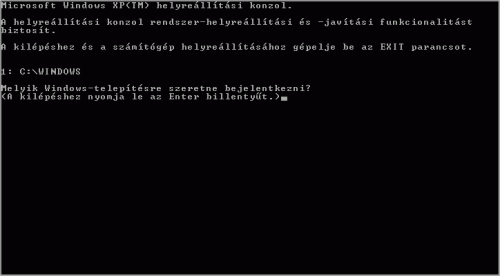 |
| A helyreállítási konzol. |
8. A HELP paranccsal kilistázza a gyakran használatos parancsokat, ezekről további információkat az adott parancsok után beírt /? kapcsolóval kaphatunk, pl. bootcfg /?.
 |
| Használható (gyakran alkalmazott!) parancsok listája! |
Most, hogy sikeresen telepítettük számítógépünkre a helyreállítási konzolt, csak végzetes hiba utáni tiszta telepítéshez lesz szükségünk a Windows XP telepítőlemezre, vagy USB-re!
Ha szeretnénk kilépni a helyreállítási konzolból, és újra szeretnénk indítani a számítógépet, gépeljük be az EXIT parancsot!
Példa, ami indokolja a helyreállítási konzol használatát: "Hiányzó NTLDR" hiba elhárítása Windows XP alatt
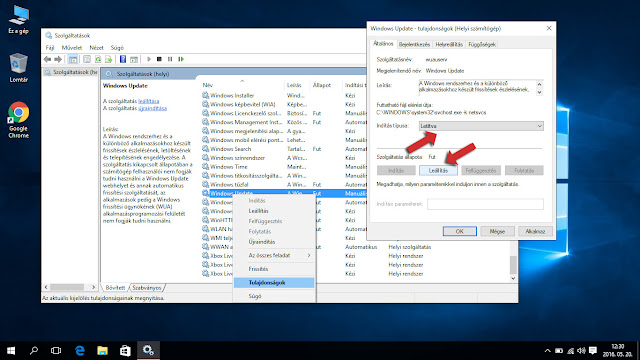

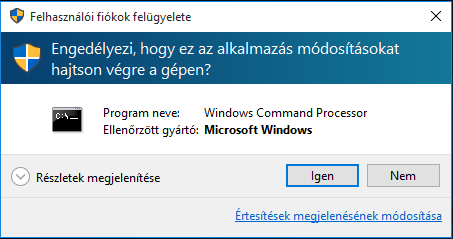
Megjegyzések
Megjegyzés küldése